Έχετε μία σύνδεση ADSL ή VDSL στο internet ? Είστε βέβαιοι ότι ο πάροχος σας σας προσφέρει αυτό που πληρώνετε? Αν θέλετε να δείτε τι πραγματικά πήρατε, όταν υπογράψατε το συμβόλαιο σύνδεσης στο internet, διαβάστε το παρακάτω άρθρο.

Αν καμαρώνετε για την καινούργια VDSL των 50 Mbps καλύτερα να ελέγξετε πρώτα αν όντως έχετε αυτήν την ταχύτητα. Οι δοκιμές ταχύτητας του internet είναι ένας γρήγορος τρόπος για να δείτε πόσο γρήγορη είναι η σύνδεσή σας στο διαδίκτυο.
Οι πάροχοι υπηρεσιών διαδικτύου υπόσχονται “έως” μια συγκεκριμένη ταχύτητα, μετρούμενη σε βέλτιστες συνθήκες. Αν όμως θέλετε να ξέρετε πόσο πραγματικά γρήγορη ή αργή είναι η σύνδεσή σας, μια δοκιμή ταχύτητας είναι επιβεβλημένη.
Τι είναι η δοκιμή ταχύτητας internet;
Μια δοκιμή ταχύτητας του διαδικτύου (speed test) είναι ο καλύτερος τρόπος για να πάρετε μια ιδέα για το πόσο γρήγορα η σύνδεσή σας τη συγκεκριμένη χρονική στιγμή.
Η υπηρεσία με την οποία συνδέεστε στο διαδίκτυο συχνά περιορίζει τις ταχύτητες download και upload (λήψης και ανεβάσματος δεδομένων) βάσει του οικονομικού πακέτου που επιλέξατε, της τοπικής συμφόρησης, των τυχόν ρυθμίσεων που έχετε επιβάλει και ούτω καθεξής.

Το πιο ενδιαφέρον σημείο μιας σύνδεσης είναι οι υποσχέσεις του παρόχου υπηρεσιών internet (ISP). Αυτές συμπεριλαμβάνουν σχεδόν πάντα τη φράση “έως” (up to). Αυτό το κόλπο πολιτικής από τον ISP του δίνει το δικαίωμα να ισχυριστεί ότι, αν σας υποσχέθηκε “έως και 24 Mbps” και εσείς παίρνετε μόνο 15 Mbps, τότε η εταιρεία τηρεί την υπόσχεσή της. Αλλά αν κάνετε μετρήσεις και δείτε 10 Mbps, τότε δεν παίρνετε αυτό που πληρώνετε και είναι καιρός να καλέσετε τον ISP σας.
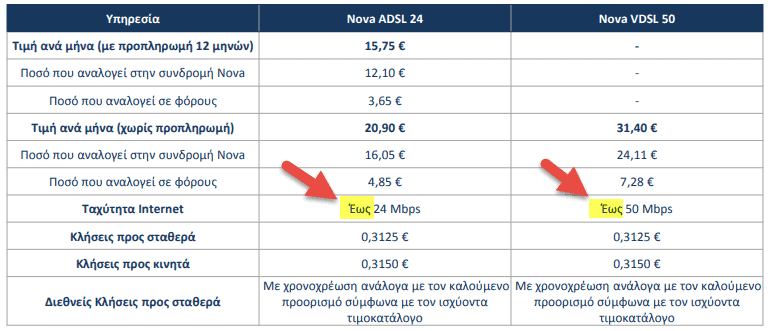
Βέβαια οι συνδέσεις ADSL και VDSL έχουν περιορισμούς και πολλαπλούς παράγοντες που επηρεάζουν την ταχύτητα, αλλά ο ISP που σέβεται τον εαυτό του φροντίζει να στήνει DSLAM σε κάθε τετράγωνο και να μην τα υπερφορτώνει σε κίνηση. Το DSLAM είναι μηχάνημα πολυπλέκτης, που βρίσκεται μέσα στα ΚΑΦΑΟ της γειτονιάς σας, και το οποίος αναλαμβάνει τη συγκέντρωση των σημάτων όλης της γειτονιάς σε ένα ενιαίο περίπλοκο σήμα, μέσω μίας διαδικασίας που ονομάζεται multiplexing. Από εκεί τα δεδομένα στέλνονται στο ISP σας που έχει αναλάβει να σας δώσει πρόσβαση στο internet.

Μια δοκιμή ταχύτητας μετρά το ping, και την ταχύτητα ανεβάσματος και κατεβάσματος. Η μέτρηση των τελευταίων δύο είναι απαραίτητη επειδή οι περισσότεροι ISP προσφέρουν ξεχωριστές ταχύτητες λήψης και φόρτωσης. Συνήθως, η ταχύτητα λήψης είναι αυτή που προβάλλεται στα διαφημιστικά φυλλάδια, καθώς είναι και η πιο γρήγορη, αλλά αν πάτε στις λεπτομέρειες της σύνδεσή σας θα δείτε ότι ο ISP συνήθως καθορίζει μια πιο αργή ταχύτητα αποστολής για κάθε οικονομικό πακέτο.
Για παράδειγμα, ο τοπικός ISP μας προσφέρει ένα πακέτο ADSL σύνδεσης με ταχύτητα λήψης 24 Mbps, αλλά ταχύτητα φόρτωσης 1 Mbps.
Πώς λειτουργεί μια δοκιμή ταχύτητας
Υπάρχουν τρεις τρόποι να κάνετε ένα speed test της σύνδεσή σας στο internet. Ο πρώτος τρόπος και ο πιο εύκολος, είναι να πάτε σε μία online υπηρεσία μέσω του περιηγητή σας. Υπάρχουν αρκετές τέτοιες, όπως η speedtest.net, fast.com, testmy.net, broadbandspeedchecker.co.uk, speed.io και ένα σωρό άλλα.
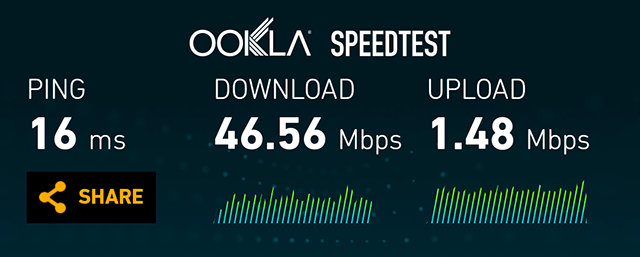
Ο δεύτερος τρόπος είναι να χρησιμοποιήσετε μία ftp εφαρμογή και να κατεβάσετε ένα μεγάλο αρχείο μέσω μία ftp σύνδεσης, ενώ ταυτόχρονα θα βλέπετε την ταχύτητά σας μέσω ενός download manager. Kαι εδώ υπάρχουν πολλοί ftp servers που προσφέρουν αυτήν την δυνατότητα, όπως η Cosmote, η Nova (Forthnet), το Εθνικό Μετσόβειο Πολυτεχνείο., η Hetzner.de κλπ.

Ο τρίτος τρόπος είναι να διαθέτει το router σας ένα τέτοιο μετρητή ταχύτητας, όπου μπαίνοντας στις ρυθμίσεις του μέσω ενός περιηγητή μπορείτε να το τρέξετε.

Όταν ξεκινάτε μια δοκιμή ταχύτητας (speed test), συμβαίνουν πολλά πράγματα. Πρώτον, το πρόγραμμα-υπηρεσία που κάνει την δοκιμή καθορίζει την τοποθεσία σας και τον πλησιέστερο server δοκιμών σε εσάς. Είναι σημαντικό να δοκιμάσετε την ταχύτητάς σας στο internet με τον πιο κοντινό σας server δοκιμών, καθώς η ταχύτητα που σας υπόσχεται ο ISP σας, αναφέρεται σε ιδανικές συνθήκες. Μάλιστα, αν ο ISP σας έχει κάποιο server δοκιμών ταχύτητας τότε θα πρέπει να μετρήσετε την ταχύτητά σας επάνω του.
Ορισμένες εκδόσεις, όπως το Speedtest.net της Ookla , έχουν την επιλογή αλλαγής του server. Με το εκκίνηση του speed test, αρχικά στέλνεται ένα απλό σήμα (ping) στον server και αυτός απαντά. Ο χρόνος αποστολής και απάντησης μετριέται σε χιλιοστά του δευτερολέπτου (ms). Όσο μικρότερο το νούμερο τόσο το καλύτερο.
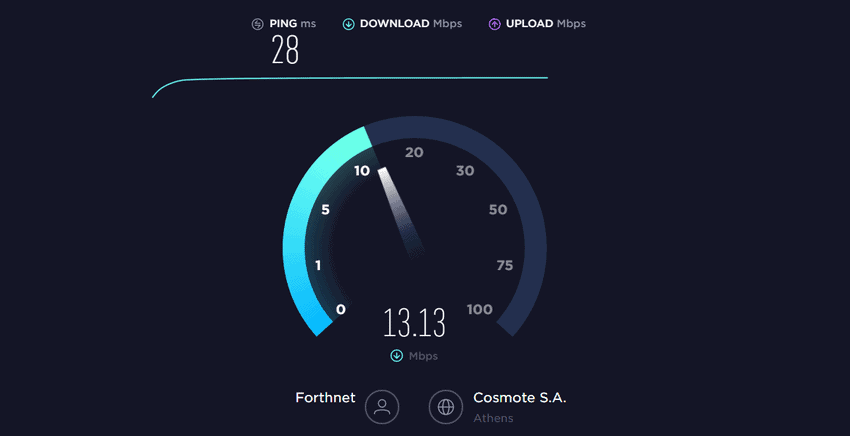
Μετά την ολοκλήρωση του ping, αρχίζει η δοκιμή λήψης. Ο υπολογιστής σας ανοίγει πολλές συνδέσεις με τον server και προσπαθεί να κάνει λήψη ενός μικρού αριθμού δεδομένων. Σε αυτό το σημείο, μετριούνται δύο πράγματα: πόσο καιρό χρειάστηκε να κατεβάσει το πακέτο των δεδομένων και πόσα μέσα δικτύου χρησιμοποιήθηκαν.
Εάν το πρόγραμμα που κάνει τις δοκιμές εντοπίσει ότι ο υπολογιστή σας διαθέτει περισσότερες δυνατότητες σύνδεσης, ανοίγει περισσότερες συνδέσεις στο διακομιστή και κάνει λήψη περισσότερων δεδομένων. Η γενική ιδέα είναι να φορτώσει τη σύνδεσή σας στο διαδίκτυο για να δείτε πόσο μπορεί να φτάσει κάνοντας ταυτόχρονες εργασίες.
Φανταστείτε την υπηρεσία διαδικτύου σας ως αυτοκινητόδρομο με όριο ταχύτητας. Το άνοιγμα πρόσθετων συνδέσεων είναι σαν να προσθέτετε περισσότερες λωρίδες στην εθνική οδό. Το όριο ταχύτητας δεν έχει αλλάξει, αλλά περισσότερα αυτοκίνητα μπορούν να περάσουν από τον ίδιο χώρο με ταχύτερο ρυθμό. Έτσι, το 50ο αυτοκίνητο θα φτάσει νωρίτερα χρησιμοποιώντας έναν αυτοκινητόδρομο τεσσάρων λωρίδων από ότι σε δύο λωρίδες.
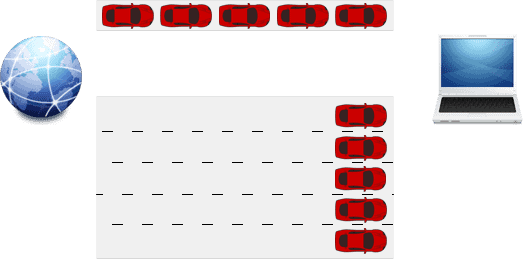
Μόλις η υπηρεσία διαπιστώσει ότι έχει τις σωστές συνδέσεις για να δοκιμάσει την υπηρεσία διαδικτύου σας, κατεβάζει πρόσθετα κομμάτια δεδομένων, μετρά την ποσότητα που λήφθηκε κατά την κατανομή του χρόνου και σας παραθέτει την ταχύτητα λήψης, με μονάδα μέτρησης το Mbps, που σημαίνει Megabytes ανά δευτερόλεπτο. Ουσιαστικά σας λέει σε χρόνο ίσο με ένα δευτερόλεπτο πόσα megabytes κατάφερε να κατεβάσει.

Ακολουθεί η δοκιμή φόρτωσης. Είναι ουσιαστικά η ίδια διαδικασία με τη δοκιμή λήψης, αλλά αντίστροφα. Αντί να κατεβάσετε δεδομένα από τον server στον υπολογιστή σας, ο υπολογιστής σας ανεβάζει δεδομένα στο server.
Για λεπτομερέστερες τεχνικές πληροφορίες, διαβάστε την ανάλυση του Speedtest.net σχετικά με τον τρόπο λειτουργίας του.
Είναι ακριβείς οι δοκιμές ταχύτητας;
Αν και οι δοκιμές ταχύτητας ακούγονται ως κάτι απλό, στην πραγματικότητα είναι πολύ πιο δύσκολο να μετρηθεί με ακρίβεια το πόσο γρήγορη είναι η σύνδεσή σας στο internet.
Δείτε το πρώτο βήμα της διαδικασίας: επιλογή ενός server δοκιμών. Συχνά ο πλησιέστερος εξυπηρετητής μπορεί να είναι απίστευτα κοντά, ίσως ακόμη και στην ίδια πόλη. Αυτή η εγγύτητα είναι μια βέλτιστη κατάσταση, με τα δεδομένα να μην χρειάζεται να ταξιδέψουν μακριά. Οι επιχειρήσεις γνωρίζουν ότι η εγγύτητα κάνει τη διαφορά και γι ‘αυτό ορισμένοι, όπως το Netflix, χρησιμοποιούν ένα ευρύ και παγκόσμιο δίκτυο παροχής προς τους πελάτες του, για να φέρουν τα δεδομένα από όσο το δυνατόν πιο κοντά σε εσάς.
Όμως, ολόκληρο το internet δεν είναι κοντά σας. Πολλά από αυτά βρίσκονται σε μακρινούς υπολογιστές, μερικές φορές σε άλλη πόλη ή σε άλλη χώρα. Έτσι, ενώ η δοκιμή ταχύτητας μπορεί να δείξει απίστευτα γρήγορη κίνηση, μπορεί να διαπιστώσετε ότι η λήψη ενός προγράμματος είναι πολύ αργή, αν ο διακομιστής που φιλοξενεί τα δεδομένα είναι πολύ μακριά. Με βάση αυτό το σύνηθες σενάριο, τα αποτελέσματά των δοκιμών σας ενδέχεται να σας δείξουν ταχύτερη απόδοση από την πραγματική χρήση.

Η διαφορά στις τοποθεσίες των servers είναι ο λόγος που πιθανόν να δείτε διαφορετικά αποτελέσματα ταχύτητας όταν δοκιμάζετε διαφορετικά speed test υπηρεσίες, όπως το Ookla, το Netflix ή το Google. Δείτε τα αποτελέσματα που πήραμε από 4 διαφορετικές υπηρεσίες που απευθυνόντουσα σε διαφορετικούς servers.
| Υπηρεσία | Ping ( ms) | Download (Mbps) | Upload (Mbps) |
| Speedtest.net (προς Cosmote) | 28 | 13,02 | 0,77 |
| Fast.com (Netflix) | 32 | 12,00 | 0,74 |
| Googlefiber.net (Google) | 647 | 11,60 | 0,55 |
| Broadband (προς Φρανκφούρτη) | 356 | 12,18 | 0,81 |
Ο ISP σας μπορεί επίσης να σας προσφέρει ένα τεστ ταχύτητας, όπως η Cosmote, η Cyta, η Forthnet. Η Vodafone παλιά είχε μία ftp σύνδεση για speedtest, πλην όμως σήμερα η σελίδα τους έχει καταργηθεί. Ή αν ο πάροχός σας δεν περιλαμβάνεται στην λίστα, μπορείτε να επιλέξετε το ftp του Εθνικού Μετσόβειου Πολυτεχνείου.
Ωστόσο, στην πραγματικότητα δεν θα πρέπει να βασίζεστε σε αποτελέσματα δοκιμών ταχύτητας που παράγονται από τον ISP σας. Οι δοκιμές αυτές είναι βελτιστοποιημένες για ιδανικές συνθήκες, χρησιμοποιώντας κοντινούς servers. Αυτό σημαίνει ότι θα έχετε ένα ταχύτερο αποτέλεσμα από ότι αυτό που θα σας δώσει μια δοκιμή ταχύτητας του Netflix ή της Google.
Είναι καλή μέθοδος εάν θέλετε απλώς να καυχηθείτε για το πόσο θαυμάσιος είναι ο ISP σας (αυτή είναι η ιδέα), ή να βεβαιώσετε ότι ο ΙSP σας παρέχει την ταχύτητα internet που υπόσχεται, αλλά είναι κακή μέθοδος για να αποκτήσετε μια ιδέα για τις πραγματικές ταχύτητες σας. Δείτε τι ταχύτητες μας έδειξε το Speedtest.net για διαφορετικούς servers που υπάρχουν τόσο στην Ελλάδα όσο και στο εξωτερικό.
| Μετρήσεις ταχύτητας με το Speedtest.net | |||
| Server – Χώρα | Ping (ms) | Download (Mbps) | Upload (Mbps) |
| Προς Cosmote | 28 | 13,02 | 0,77 |
| Προς Vodafone Ελλάδος | 27 | 12,50 | 0,77 |
| Προς AT&T (New York – USA) | 160 | 12,21 | 0,75 |
| Προς i3D (Tokyo – Japan) | 336 | 12,26 | 0.54 |
Στο δεύτερο βήμα της διαδικασίας ελέγχου, ο υπολογιστής σας επιχειρεί να ανοίξει πρόσθετες συνδέσεις και να μεγιστοποιήσει τη χρήση του δικτύου σας. Εάν έχετε ήδη φορτωμένο το δίκτυό σας, τότε η δοκιμή ταχύτητας δεν μπορεί να αξιοποιήσει πλήρως τους πόρους σας.

Αν δοκιμάζετε να κάνετε ένα speed test ενώ ταυτόχρονα βλέπετε σε streaming κάποια ταινία στο Netflix ή κάνετε λήψη μιας μεγάλης ενημερωμένης έκδοσης, για παράδειγμα, τα αποτελέσματά σας θα είναι χαμηλότερα από τα αποτελέσματα των δοκιμών που θα κάνατε χωρίς όμως να εκτελείτε τις παραπάνω εργασίες.
Πώς είστε συνδεδεμένοι και ποιες συσκευές δοκιμάζετε, επηρεάζουν επίσης τα αποτελέσματα. Ένας υπολογιστής συνδεδεμένος με ethernet θα πρέπει να έχει ταχύτερο αποτέλεσμα ταχύτητας από ένα tablet συνδεδεμένο με Wi-Fi, επειδή γενικά, το Wi-Fi είναι πιο αργό από το ethernet. Ενδέχεται να διαπιστώσετε ότι τα αποτελέσματα διαφέρουν σε διαφορετικές συσκευές, ακόμη και αν χρησιμοποιούν την ίδια σύνδεση.
Πώς να αποκτήσετε τα πιο ακριβή αποτελέσματα
Η λήψη ακριβών αποτελεσμάτων εξαρτάται από το τι σκοπεύετε να μετρήσετε. Θέλετε να δείτε εάν ο πάροχος υπηρεσιών διαδικτύου σας παρέχει πραγματικά τις ταχύτητες που υποσχέθηκε και που αναφέρει η σύμβασή σας;
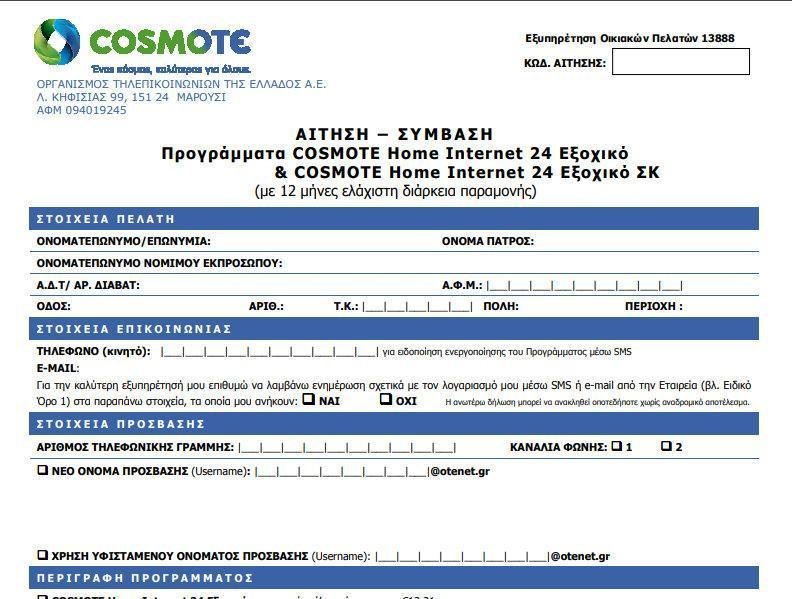
Τότε πηγαίνετε για βέλτιστες, ιδανικές συνθήκες. Χρησιμοποιήστε μια συσκευή συνδεδεμένη στο ethernet (ενσύρματα και όχι ασύρματα), επιλέξτε τον διακομιστή δοκιμών που βρίσκεται πιο κοντά σε εσάς και σταματήστε οτιδήποτε μπορεί να καταναλώνει τη σύνδεση σας στο Internet.
Θα ήταν καλύτερα να κάνετε επανεκκίνηση του δρομολογητή σας (router) πριν εκτελέσετε μια δοκιμή ταχύτητας. Αν ο δρομολογητής σας έχει ενσωματωμένο έλεγχο ταχύτητας, χρησιμοποιήστε αυτό αντί να το κάνετε μέσω μίας υπηρεσίας στο διαδίκτυο. Με αυτόν το τρόπο αφαιρείτε μερικά βήματα που πρέπει να περάσει η διαδικασία και άρα τα αποτελέσματα θα είναι καλύτερα.
Ωστόσο, εάν θέλετε να δείτε τα αποτελέσματα που είναι πιο κοντά στην απόδοση του πραγματικού κόσμου, χρησιμοποιήστε ένα πρόγραμμα περιήγησης ή μία εφαρμογή. Παρακάμπτοντας την δοκιμή που διαθέτει ο δρομολογητής σας, θα έχετε την δυνατότητα να επιλέξετε έναν διακομιστή που βρίσκεται πιο μακριά. Δοκιμάστε με το Google που θεωρητικά το επισκέπτεστε αρκετά συχνά.
Τελικά, ανεξάρτητα από την μεθοδολογία ή τον τρόπο μέτρησης, δεν θα έχετε ένα απόλυτα ακριβές αποτέλεσμα. Ωστόσο, μπορείτε να ικανοποιήσετε την περιέργειά σας, ελέγχοντας τις ταχύτητες που σας υποσχέθηκε ο ISP σας.


